Magentoは、最高のエンタープライズクラスのeコマースソフトウェアおよびソリューションです。オープンで柔軟性のある次世代アーキテクチャを採用しています。 Magentoで開発されたアプリケーションは、ユーザーに最高の魅力的なショッピング体験を提供します。そのパフォーマンスは、利用可能な他のeコマースアプリケーションよりも優れています。 Magento2は利用可能な最新リリースです。このバージョンには、以前のMagentoバージョンに比べて多くの改善点と最適化があります。
このチュートリアルは、FedoraシステムでMagentoアプリケーションを構成するのに役立ちます。
ステップ1–LAMPをインストールする
まず、FedoraシステムでLAMP環境をセットアップする必要があります。次のコマンドを使用して、デフォルトのリポジトリからApacheWebサーバーとPHPをインストールできます。
sudo dnf update sudo dnf install httpd
次に、PHPおよびその他の必要なPHPモジュールをインストールします。
sudo dnf install php libapache2-mod-php php-mysql php-dom php-simplexml sudo dnf install php-curl php-intl php-xsl php-mbstring php-zip php-xml
ステップ2–MySQLサーバーをインストールする
MySQLまたはMariaDBをMagentoアプリケーションのデータベースサーバーとして使用できます。 MySQLサーバーをインストールするには、次のコマンドを実行します。
sudo dnf install mysql-server
デフォルトのMariaDBデータベースサーバーがインストールされます。次に、サービスを開始し、データベースサーバーの初期設定を完了します。
sudo systemctl enable mariadb sudo systemctl start mariadb
次に、以下のコマンドを実行して、Mariadbのセットアップを完了します。
sudo mysql_secure_installation
画面の指示に従います。以下は、ユーザーからの入力が必要です:
- rootの現在のパスワードを入力します(noneの場合はEnter): [PRESS ENTER]
- ルートパスワードを設定しますか? [Y / n] y
- 新しいパスワード:[パスワードを入力]
- 新しいパスワードを再入力します:[パスワードをもう一度入力してください]
- 匿名ユーザーを削除しますか? [Y / n] y
- rootログインをリモートで禁止しますか? [Y / n] y
- テストデータベースを削除してアクセスしますか? [Y / n] y
- 特権テーブルを今すぐリロードしますか? [Y / n] y
ステップ3–PHPComposerをインストールする
このチュートリアルでは、インストールを完了するためにPHPComposerが必要でした。 PHP Composerをシステムにインストールするには、次のコマンドを実行します。
curl -sS https://getcomposer.org/installer | php mv composer.phar /usr/local/bin/composer chmod +x /usr/local/bin/composer
ステップ4–Magento2をダウンロード
Magentoのソースコードは、公式のGithubリポジトリまたはWebサイトからダウンロードできます。ダウンロード終了後アーカイブファイルをダウンロード後、ウェブサイトのドキュメントルートから解凍します。そのため、Webブラウザから直接アクセスできます。
wget https://github.com/magento/magento2/archive/2.3.zip mv magento2-2.3 /var/www/magento2
Magentoファイルを適切な場所に配置した後、composerを使用して必要なライブラリをインストールします
cd /var/www/magento2 composer install
コンポーザーのインストールには時間がかかります。コンポーザーのインストールが完了したら、ApacheWebサーバーで実行するファイルに推奨されるアクセス許可を設定します。
sudo chown -R www-data.www-data /var/www/magento2 sudo chmod -R 755 /var/www/magento2 sudo chmod -R 777 /var/www/magento2/{pub,var}
ステップ5–MySQLユーザーとデータベースを作成する
すでにシステム上でMariaDBが実行されており、前の手順でルートパスワードが生成されています。 Magentoの構成には別のアカウントを使用することをお勧めします。 rootユーザーでデータベースサーバーにログインし、新しいMagento2インストール用のデータベースとユーザーを作成します。
mysql -u root -p mysql> CREATE DATABASE magento2_db; mysql> CREATE USER [email protected]'localhost' IDENTIFIED BY 'pa$$word'; mysql> GRANT ALL ON magento2_db.* TO [email protected]'localhost'; mysql> FLUSH PRIVILEGES; mysql> quit
ステップ6–ApacheVirtualHostをセットアップする
次に、ドメインのApache仮想ホストを作成します。
sudo vim /etc/httpd/conf.d/webhost.tecadmin.net.conf
Apache
| 12345678 | |
ファイルを保存して閉じます。 Apacheサービスを再起動して、構成を再ロードします。
sudo systemctl restart httpd.service
ステップ7–Webインストーラーを実行する
Webインストーラーを使用してMagento2のインストールを開始しましょう。以下のように、WebブラウザでMagento2ディレクトリにアクセスします。インストール開始ページにリダイレクトされます。
http://webhost.tecadmin.net
7.1。 使用許諾契約に同意し、[Agree andSetupMagento]をクリックします
7.2。 次に、「準備テストの開始」をクリックします。 Magentoはここでシステム要件をチェックします。正常に完了すると、次のような画面が表示されます。[次へ]をクリックします。この画面にが表示された場合の問題を修正し、[再試行]をクリックします。
7.3。 手順4で作成したデータベースの詳細をここに入力します。
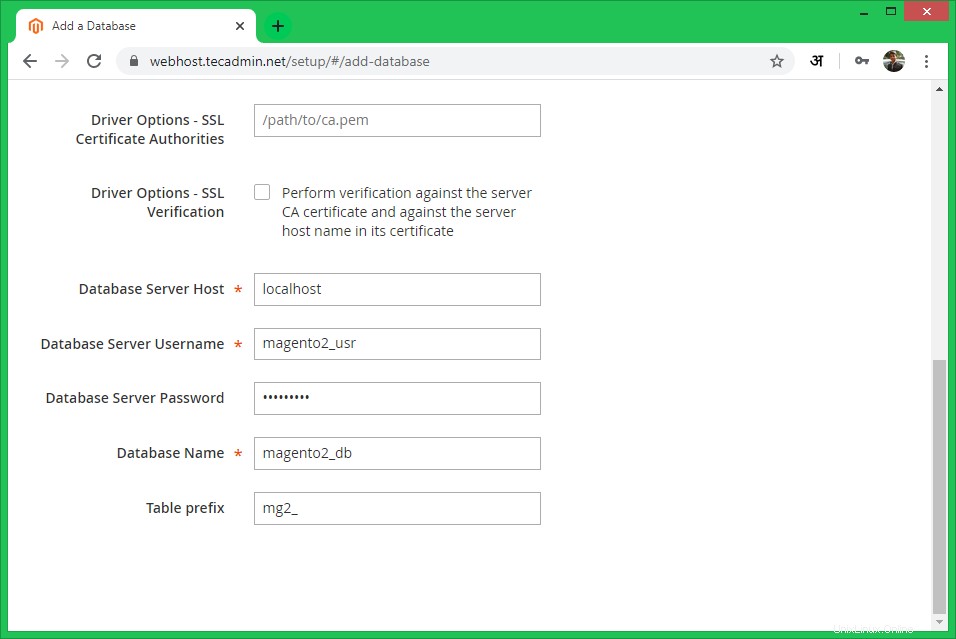
7.4。 インストーラーはストアアドレスを表示します(私たちがアドレスするのと同じです)。また、管理インターフェース用のランダムなURLを生成します。要件に応じて変更できます。セキュリティ上の理由から、URLを管理者として使用することはありません。
7.5。 Magentoアプリケーションの安全なパスワードを使用して管理者ユーザーを作成します。
7.6。 このステップで、Magentoをインストールする準備が整いました。 今すぐインストールをクリックします ボタンをクリックしてインストールを開始し、完了するのを待ちます。
7.7。 このステップで、Magentoのインストールが完了します。
7.8。 最後に、管理者ログイン画面が開きます。ウィザード中に作成された管理者クレデンシャルを使用します。認証が成功すると、管理パネルが開きます。
おめでとうございます!これで、FedoraシステムでMagento2が正常に構成されました。
ステップ8–cronジョブのスケジュール
最後に、magento2インストールのバックグラウンドcronジョブをスケジュールします。これらのcronジョブは、インデックスの再作成、ニュースレター、為替レートの更新、自動メールの送信、サイトマップの生成などのアクティビティを実行します。スケジュールを設定するために、これらのジョブはcrontabファイルを編集します
crontab -e
ファイルの最後に次のcronジョブを追加して保存します。
* * * * * php /var/www/magento2/bin/magento cron:run * * * * * php /var/www/magento2/update/cron.php * * * * * php /var/www/magento2/bin/magento setup:cron:run
結論
このチュートリアルは、FedoraLinuxシステムにMagento2アプリケーションを段階的にインストールするのに役立ちました。